Funciones de aplicaciones Mapa en un teléfono Android
Quizás la mejor cosa sobre el uso de la aplicación Maps en tu Android es que no hay riesgo de plegado inadecuadamente nada. Aún mejor, los mapas gráficos de aplicación todo lo que necesita para encontrar su camino: autopistas, carreteras, caminos, calles, avenidas, unidades, senderos para bicicletas, direcciones, negocios y lugares de interés.
Inicie los Mapas aplicación eligiendo Mapas del cajón de aplicaciones, o usted puede encontrar un lanzador de aplicación de mapas que acechan en la pantalla principal. Si vas a empezar la aplicación por primera vez o que se ha actualizado recientemente, usted debe estar de acuerdo a los términos y condiciones. Hágalo como se indica en la pantalla táctil.
Su teléfono Android comunica con satélites GPS para afinar en su ubicación actual. Esa ubicación aparece en el mapa. La posición tiene una precisión de un rango determinado, como se muestra por un círculo azul alrededor de su ubicación. Si el círculo no aparece, su ubicación es bastante maldito sea exacta o usted necesita para hacer un zoom.
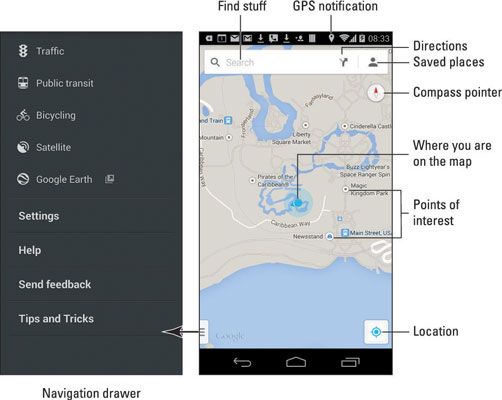
Estas son algunas de las cosas divertidas que puedes hacer cuando se visualiza el mapa básico de la calle:
Acercar: Para hacer el mapa más grande (para moverlo más cerca), doble toque en la pantalla. También puede extender sus dedos en la pantalla táctil para acercar.
Disminuir el zoom: Para hacer el mapa más pequeño (para ver más), pillarse los dedos en la pantalla táctil.
Pan y desplácese: Para ver lo que está a la izquierda oa la derecha o en la parte superior o inferior del mapa, deslice el dedo en la pantalla táctil. El mapa se desplaza en la dirección usted pasa.
Rotar: El uso de dos dedos, girar el mapa hacia la derecha o hacia la izquierda. Toque el icono de brújula Puntero a reorientar el mapa con el norte en la parte superior de la pantalla.
Perspectiva: Toque la pantalla con dos dedos y deslizar hacia arriba o hacia abajo para ver el mapa en perspectiva. También puede tocar el icono de ubicación para cambiar a vista en perspectiva, a pesar de ese truco sólo funciona para su ubicación actual. Para volver al-mapa plano vista, pulse el icono del compás Puntero.
Cuanto más te acerques al mapa, más detalles se ve, por ejemplo, nombres de calles, números de bloque de direcciones, y las empresas y otros sitios - pero no hay gente diminuta.
El triángulo azul muestra en qué dirección general, el teléfono está apuntando.
Cuando la dirección del teléfono no está disponible, aparecerá un punto azul como su ubicación en el mapa.
Para ver el cajón de navegación, toque el icono. Deslice el cajón de navegación a la izquierda para volver a la aplicación Mapas.
Cuando lo que quieres es una brújula virtual, similar al que se ha perdido como un niño, obtener la aplicación Brújula desde el Google Play Store.





